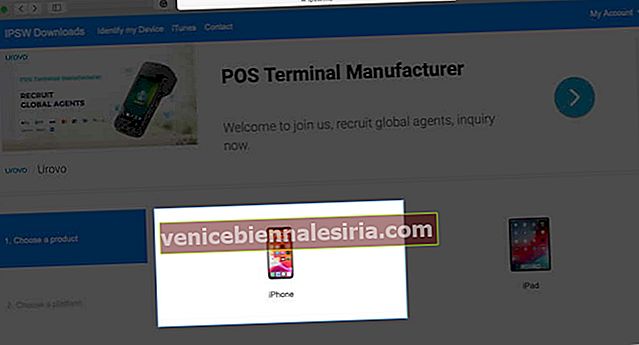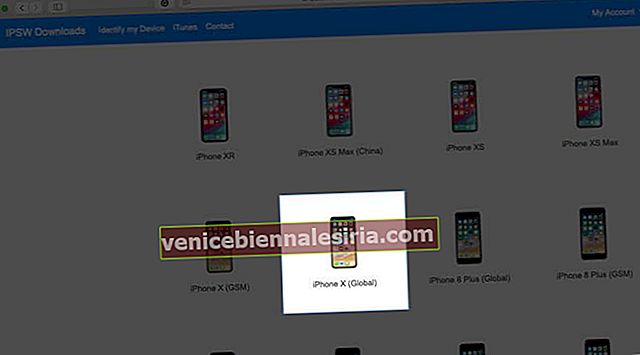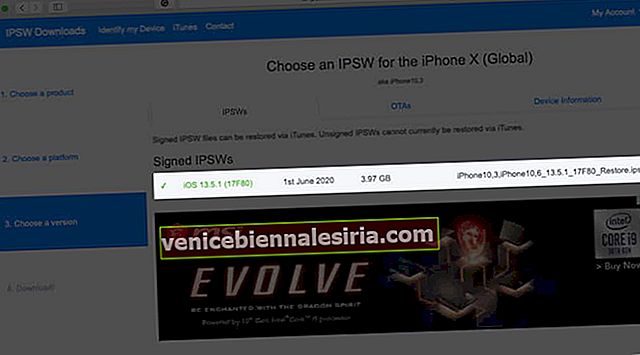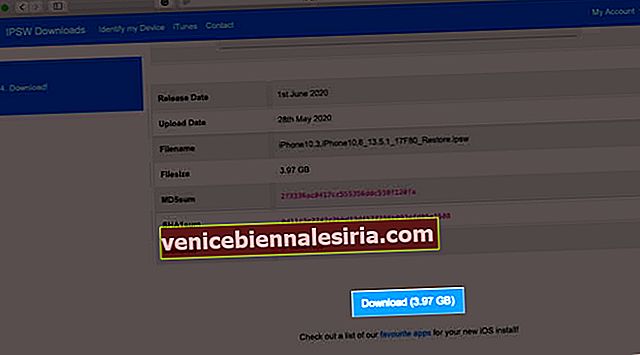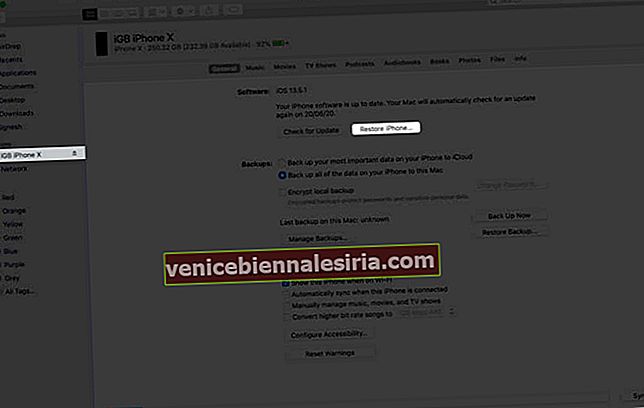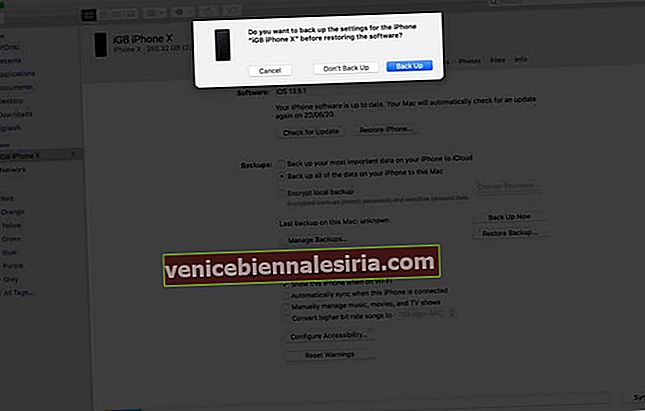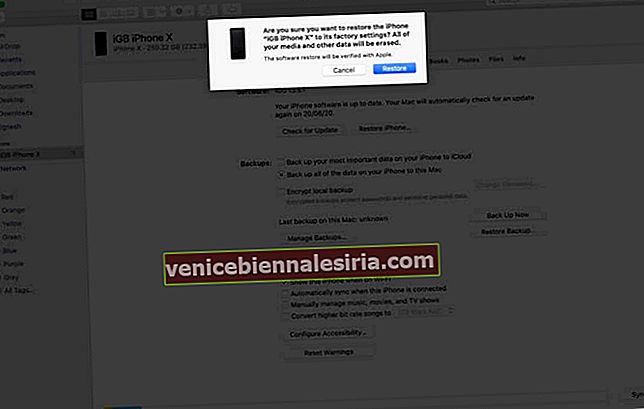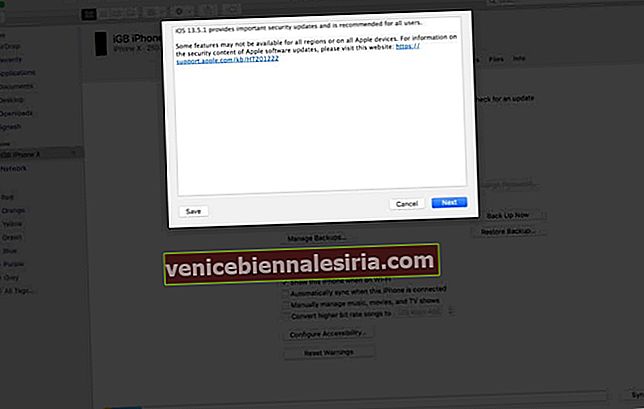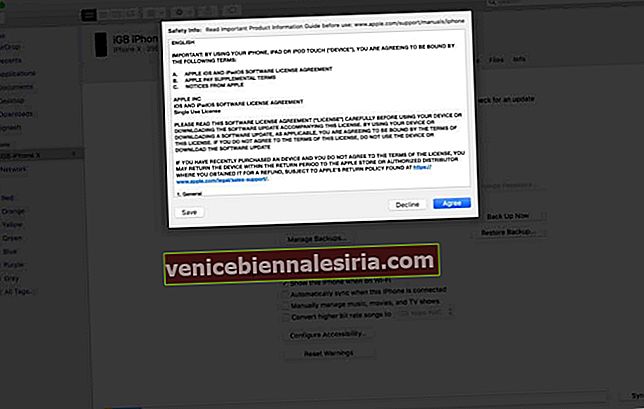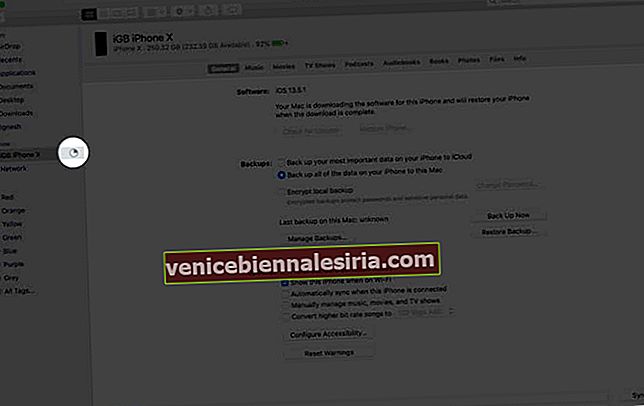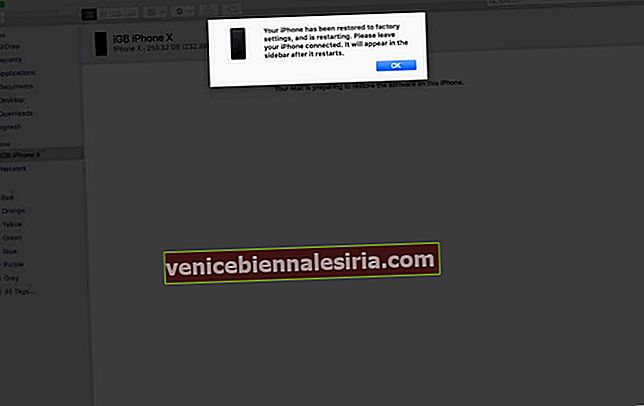IPSW adalah format fail yang digunakan untuk memasang firmware pada iPhone, iPad, iPod touch, dan Apple TV. Anda boleh memuat turun dan menggunakannya untuk menurunkan peranti anda, menaik tarafnya, dan mengembalikannya ke tetapan kilang lalai. Contohnya, iOS 14 ada di sini. Katakan anda memasang versi beta. Tetapi ia sangat kereta, dan anda mahu kembali! Dalam kes ini, anda juga boleh memilih untuk mendapatkan fail IPSW iOS 13 dan memasangnya.
Fail IPSW baru dikeluarkan melalui iTunes atau Finder. Selepas satu titik, Apple menghentikan keupayaan untuk memuat turun versi iOS lama. Walau bagaimanapun, beberapa laman web pihak ketiga membolehkan anda memuat turun versi IPSW lama dan terkini. Beritahu kami lebih banyak mengenai keseluruhan proses ini.
- Tapak Terbaik untuk Memuat turun Fail IPSW untuk iPhone, iPad, dan iPod Touch
- Cara Memuat turun Firmware iOS Menggunakan iTunes atau Finder
- Cara Memasang Fail IPSW pada Peranti iOS Anda
Tapak Terbaik untuk Memuat turun Fail IPSW untuk iPhone, iPad, dan iPod Touch
- Lawati Muat turun IPSW di komputer anda
- Klik pada peranti yang dikehendaki.
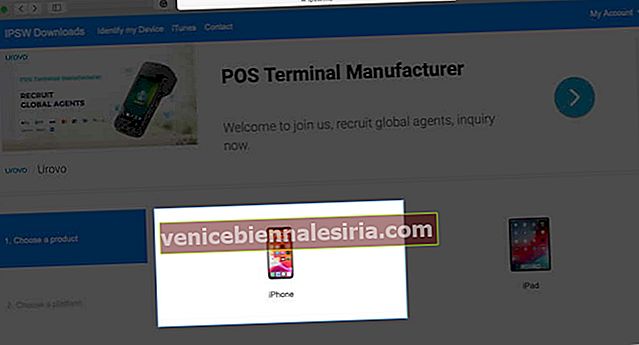
- Seterusnya, pilih model peranti.
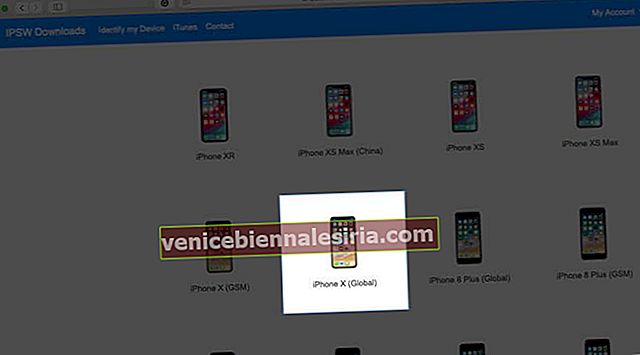
- Klik pada fail .ipsw di bawah IPSW yang Ditandatangani.
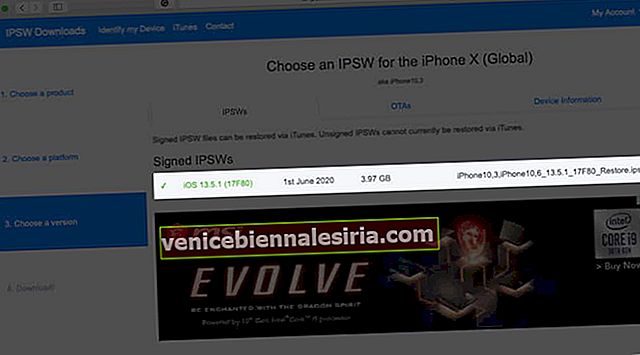
- Pada skrin seterusnya, klik Muat turun (3,97 GB).
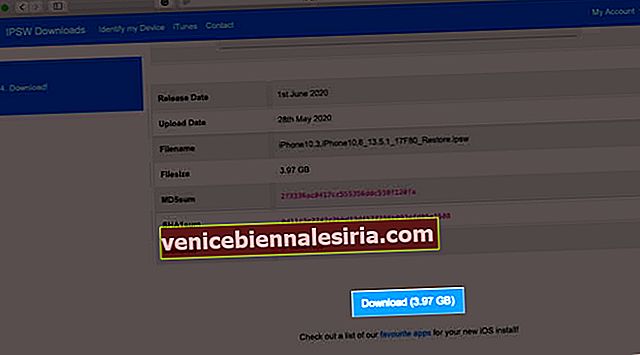
Muat turun fail akan segera dimulakan.
Selain Muat turun IPSW, beberapa laman web lain menawarkan pautan muat turun untuk fail IPSW. Berikut adalah sebahagian daripadanya.
Ninja iOS: Ia mempunyai reka bentuk moden, dan anda boleh memuat turun fail firmware untuk iPhone, iPad, iPod, dan Apple TV. Prosesnya agak mudah. Yang harus anda lakukan ialah memilih kategori peranti, memilih model yang sesuai, dan klik pada versi fail IPSW yang dikehendaki. Muat turun dimulakan dengan segera.
iClarified: Laman web ini menunjukkan pelbagai versi fail IPSW secara berbeza. Terdapat senarai panjang fail dengan nama dan peranti versi yang sesuai. Anda mengklik pada fail yang diinginkan, dan segera dimuat turun. Antara muka boleh menjadi sedikit tugas untuk menatal dan mencari versi yang betul. Tetapi secara keseluruhan, ia adalah tempat yang sangat baik untuk muat turun firmware iOS, yang dikemas kini dengan versi untuk iPhone SE 2020 terbaru.
felixbruns.de: Sekiranya anda mahu pergi retro, ini adalah tempat anda. Itu belum dikemas kini sejak dua tahun kebelakangan ini. Tetapi, jika anda mencari firmware sehingga iPhone X dan bahkan iPod klasik, laman web ini akan berfungsi dengan baik.
ipsw Downloader: Nampaknya ia juga belum dikemas kini sejak 2016. Tetapi masih, di sini anda akan menemui fail firmware yang diperlukan untuk peranti Apple lama. Anda dapat memilih versi perangkat, model, dan firmware dari menu dropdown. Selepas itu, klik butang Muat turun dan kemudian pautan muat turun biru untuk mendapatkan fail.
Cara Memuat turun Firmware iOS Menggunakan iTunes atau Finder
Setelah muat turun selesai, proses untuk memulihkan peranti anda akan segera dimulakan. Oleh itu, jika anda ingin memulihkan iPhone anda (yang akan menghapus semuanya) , teruskan kaedah ini. Namun, jika satu-satunya motif anda adalah memuat turun fail IPSW, sila gunakan laman web pihak ketiga. Namun, jika anda meneruskan kaedah ini → pulihkan peranti anda → anda boleh menemui fail IPSW di lokasi yang sesuai (disebutkan setelah langkah-langkah)
Tangkapan skrin dan langkah yang ditunjukkan di sini adalah dari Finder. Langkah-langkah untuk iTunes hampir serupa.
- Buka iTunes pada Windows PC atau Mac yang lebih lama. Buka Finder di Mac yang menjalankan macOS Catalina
- Sambungkan peranti iOS anda ke komputer menggunakan kabel yang sesuai. Percaya, jika diperlukan. Catatan: Matikan Cari iPhone Saya: Buka aplikasi Tetapan di iPhone → ketuk sepanduk Apple ID anda dari atas → Cari Saya → Cari iPhone Saya → Matikan togol Cari iPhone Saya → masukkan kata laluan Apple ID anda
- Pilih peranti anda di iTunes atau Finder. Untuk ini, klik pada logo peranti di iTunes. Di Finder, anda akan melihatnya di Sidebar kiri di bawah Lokasi
- Klik pada Pulihkan iPhone. Mungkin memerlukan satu minit atau lebih untuk menjalin hubungan dengan pelayan Apple.
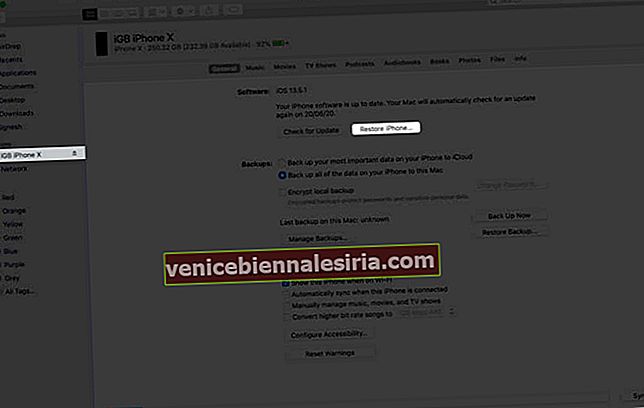
- Seterusnya, anda akan melihat pop timbul yang bertanya, ' Adakah anda ingin membuat sandaran tetapan untuk iPhone [nama telefon anda] sebelum memulihkan perisian? '. Anda boleh memilih Sandaran atau Jangan Sandarkan.
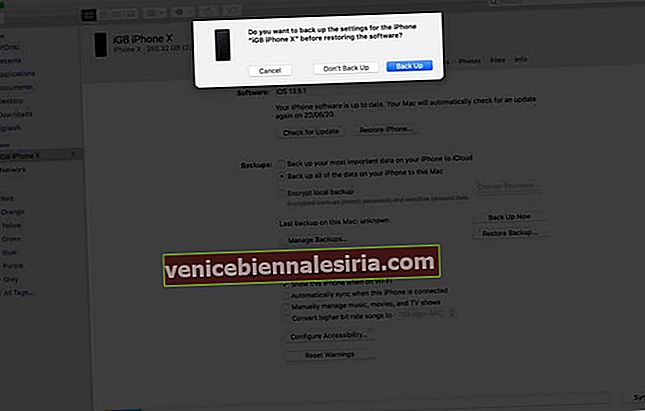
- Baca mesej pop timbul dan klik Pulihkan.
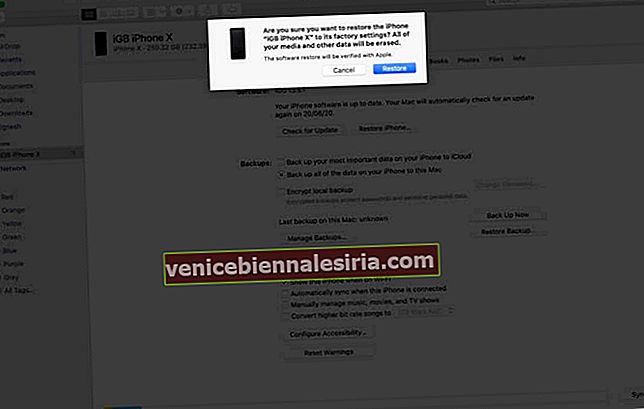
- Klik Seterusnya.
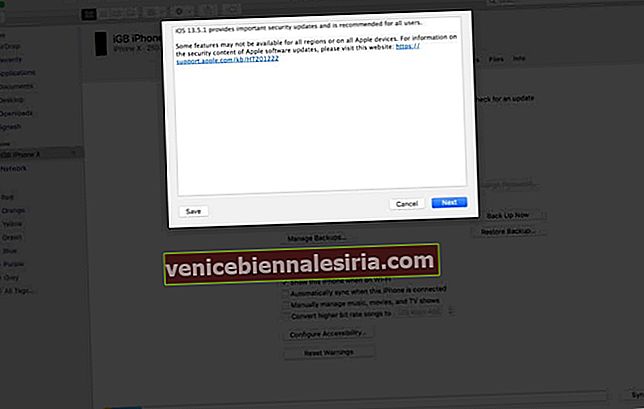
- Setuju dengan terma dan syarat berikutnya (jika anda melakukannya).
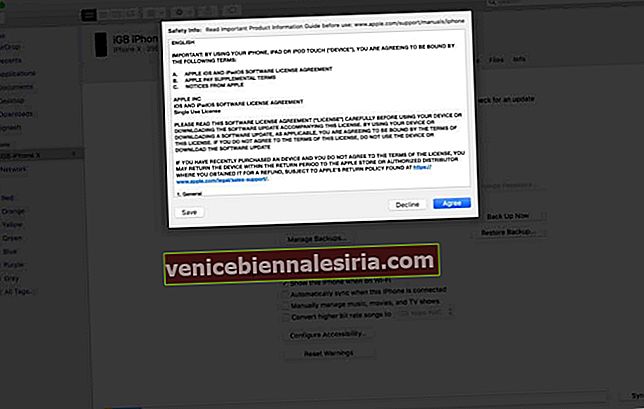
- Muat turun akan dimulakan. Anda dapat melihat status di bar sisi kiri di sebelah nama iPhone anda. Di iTunes, klik pada anak panah muat turun di kanan atas untuk melihatnya. Setelah muat turun selesai, komputer anda akan memulakan proses pemulihan.
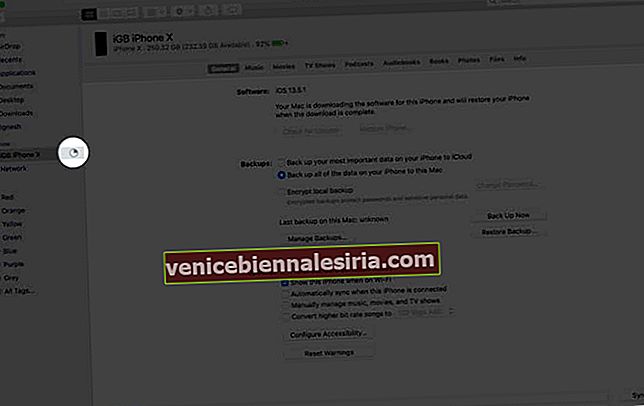
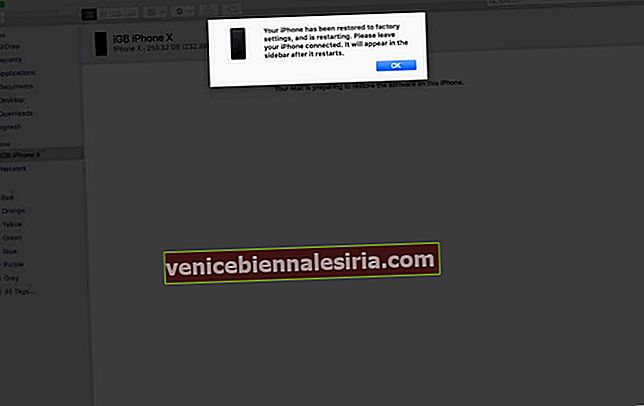
Anda boleh mencari fail IPSW di sini:
Pada Mac:
- iPhone: ~ / Kemas kini Perisian Perpustakaan / iTunes / iPhone
- iPad: ~ / Kemas kini Perisian Perpustakaan / iTunes / iPad
- iPod touch: ~ / Kemas kini Perisian Perpustakaan / iTunes / iPod
Pada Windows 10, 8, 7
- iPhone: C: \ Users \ [nama pengguna anda] \ AppData \ Roaming \ Apple Computer \ iTunes \ iPhone Software Updates
- iPad: C: \ Users \ [nama pengguna anda] \ AppData \ Roaming \ Apple Computer \ iTunes \ iPad Kemas kini Perisian
- iPod touch: C: \ Users \ [nama pengguna anda] \ AppData \ Roaming \ Apple Computer \ iTunes \ iPod Software Updates
Cara Memasang Fail IPSW pada Peranti iOS Anda
Ia akan memuat turun firmware secara automatik dan segera memulakan pemasangan fail pada peranti yang disambungkan sambil memulihkannya menggunakan iTunes atau Finder. Walau bagaimanapun, anda boleh memasang paksa fail IPSW (dimuat turun dari laman web pihak ketiga) pada peranti iOS atau iPadOS anda.
- Untuk ini, sambungkan iPhone, iPad, atau iPod Touch ke Mac atau PC
- Buka Finder atau iTunes mengikut kesesuaian. Seterusnya, cari peranti anda
- Sekarang, pada Mac, tahan kekunci Pilihan dan kemudian klik pada Pulihkan iPhone. Pada Windows dalam iTunes, tahan Shift utama dan kemudian tekan Simpan semula iPhone butang
- Seterusnya, pilih fail IPSW yang dimuat turun yang ingin anda pasang pada peranti yang disambungkan, dari lokasinya. Ikuti proses pemulihan
Melog…
Ini adalah bagaimana dan dari mana anda boleh memuat turun fail firmware untuk peranti Apple. Akhirnya, dalam kes yang jarang berlaku, selepas memuat turun, fail IPSW boleh dinamakan semula secara automatik oleh penyemak imbas. Tetapi anda boleh menamakannya kembali dengan pelanjutan .ipsw pada akhir, jadi iTunes / Finder mengenalinya semasa anda menggunakannya.
Baca Seterusnya:
- Cara Membersihkan dan Mempercepat iPad Lama Anda: Beberapa Petua Berguna
- Cara Menyegerakkan iPhone ke Komputer